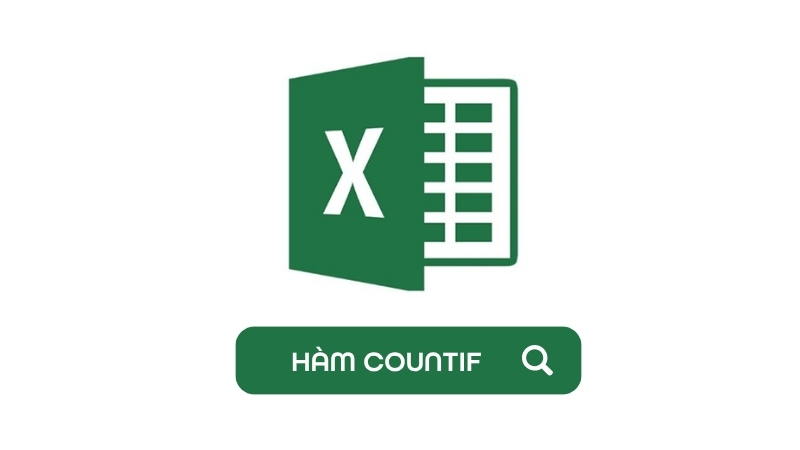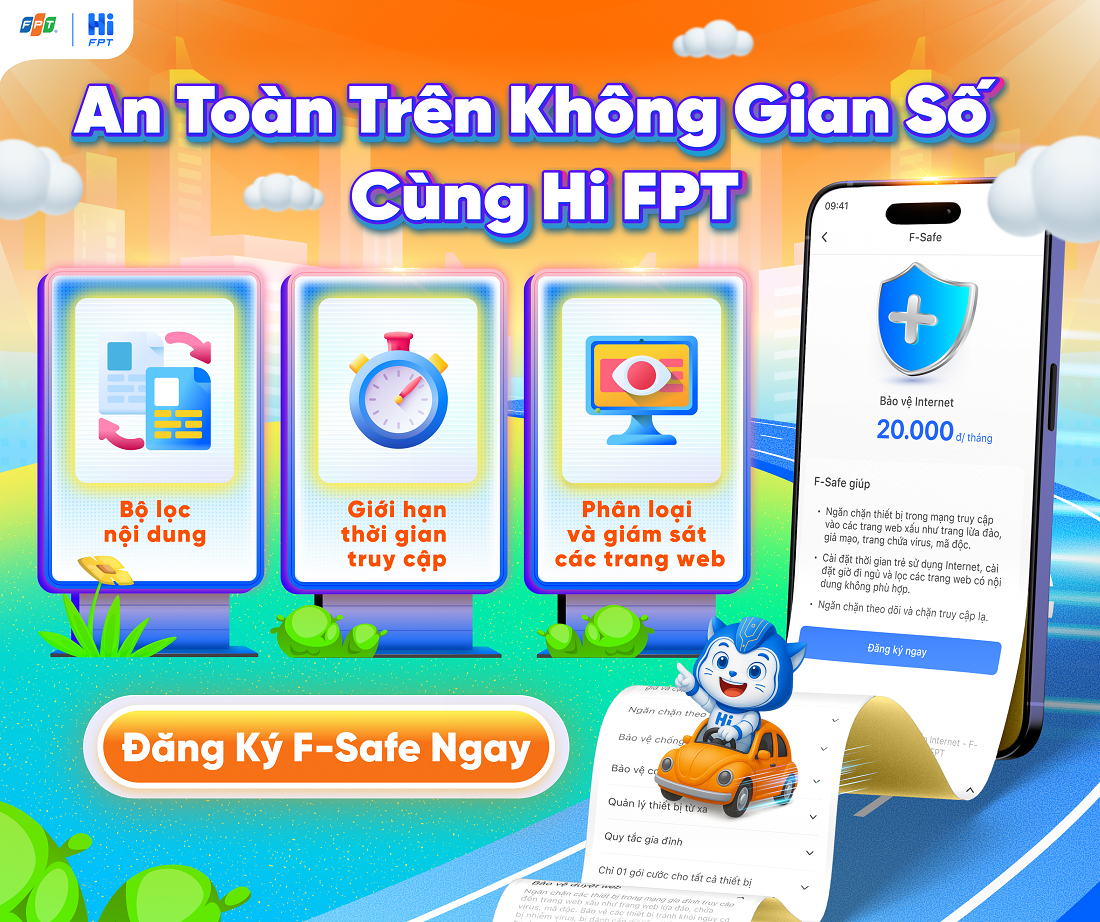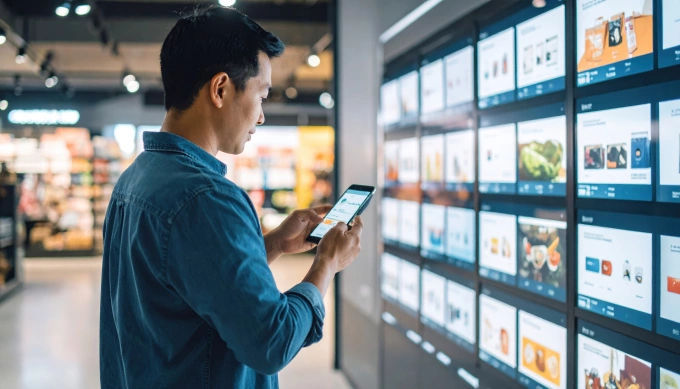Cách dùng hàm VLOOKUP trong Excel dễ hiểu, chi tiết từng bước
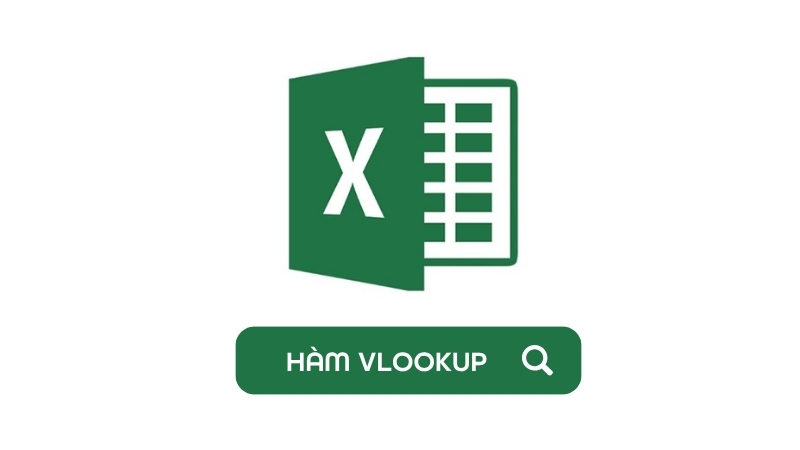
Bạn đang phải làm việc với hàng trăm dòng dữ liệu trên Excel và cần tra cứu thông tin nhanh chóng? Hàm VLOOKUP chính là "cứu tinh" giúp bạn tìm kiếm, đối chiếu dữ liệu chỉ trong vài giây thay vì phải lục tung cả bảng tính. Từ việc tra thông tin nhân viên, xếp loại học sinh cho đến tìm giá sản phẩm, VLOOKUP là công cụ không thể thiếu trong Excel.
Bài viết này sẽ hướng dẫn bạn cách dùng hàm VLOOKUP trong Excel một cách dễ hiểu nhất, kèm ví dụ thực tế và cách khắc phục các lỗi thường gặp. Cho dù bạn là học sinh, sinh viên hay dân văn phòng mới bắt đầu làm quen với Excel, bạn đều có thể áp dụng ngay được sau khi đọc xong.
Lắp mạng FPT - Vi vu học tập, thoải mái làm việc với đa đa dạng gói cước phù hợp từ sinh viên đến doanh nghiệp.
Hàm VLOOKUP trong Excel là gì?
Hàm VLOOKUP (viết tắt của Vertical Lookup - tra cứu theo chiều dọc) là một trong những hàm tra cứu dữ liệu phổ biến nhất trong Excel. Hàm này giúp bạn tìm kiếm một giá trị cụ thể trong cột đầu tiên của một bảng dữ liệu, sau đó trả về giá trị tương ứng từ một cột khác trong cùng hàng.
Cấu trúc và cách viết công thức VLOOKUP
Để sử dụng hàm VLOOKUP hiệu quả, bạn cần nắm vững cú pháp và ý nghĩa của từng thành phần. Đây là công thức chuẩn:
=VLOOKUP(Lookup_value, Table_array, Col_index_num, Range_lookup)
Giải thích chi tiết từng tham số:
| Tham số | Ý nghĩa | Ví dụ |
|---|---|---|
| Lookup_value | Giá trị cần tìm kiếm | Mã nhân viên "NV001", điểm số 8.5 |
| Table_array | Vùng dữ liệu để tra cứu (bảng dò) | A2:D20, $B$5:$E$100 |
| Col_index_num | Số thứ tự cột cần lấy kết quả | 2, 3, 4... |
| Range_lookup | Kiểu tra cứu: TRUE/1 (gần đúng) hoặc FALSE/0 (chính xác) | FALSE hoặc 0 |
Phân tích kỹ hơn:
Lookup_value (giá trị cần dò): Đây là thông tin bạn đã biết và muốn dùng để tìm kiếm. Có thể là:
- Một giá trị cụ thể: "NV001", 100, "Áo thun"
- Tham chiếu đến một ô: A5, B10
- Kết quả của một công thức khác
Table_array (bảng dò): Vùng dữ liệu chứa thông tin bạn cần tra cứu. Lưu ý:
- Cột đầu tiên của vùng này phải chứa giá trị cần tìm (Lookup_value)
- Nên dùng địa chỉ tuyệt đối (nhấn F4) để cố định vùng khi sao chép công thức: $A$2:$D$20
Col_index_num (số thứ tự cột): Vị trí của cột chứa kết quả bạn muốn lấy, tính từ cột đầu tiên của Table_array:
- Cột 1: chính là cột chứa Lookup_value
- Cột 2: cột thứ hai trong bảng dò
- Cột 3: cột thứ ba...
Range_lookup (kiểu tra cứu):
- FALSE hoặc 0: Tra cứu chính xác - dữ liệu phải khớp hoàn toàn. Dùng khi làm việc với mã số, tên riêng.
- TRUE hoặc 1: Tra cứu gần đúng - tìm giá trị gần nhất nhỏ hơn hoặc bằng. Dùng khi xếp loại, phân khung điểm. Lưu ý: dữ liệu trong cột đầu tiên phải được sắp xếp tăng dần.
Hướng dẫn dùng VLOOKUP qua ví dụ thực tế
Học lý thuyết thôi chưa đủ, hãy cùng thực hành với những tình huống thực tế mà bạn sẽ hay gặp khi làm việc với Excel. Với kết nối internet FPT ổn định, bạn có thể dễ dàng tải các file mẫu và xem video hướng dẫn mà không lo bị giật lag.
Ví dụ 1: Tra cứu thông tin nhân viên qua mã ID
Tình huống: Bạn có danh sách nhân viên với các cột Mã NV, Họ tên, Phòng ban, Lương (VND). Khi nhập họ tên nhân viên, Excel sẽ tự động hiển thị phòng ban và mức lương tương ứng.
Các bước thực hiện:
Bước 1: Chuẩn bị vùng tra cứu
Tại ô B1, nhập họ tên.
Bước 2: Tra cứu phòng ban
Tại ô C1, nhập công thức:
=VLOOKUP($B$1,$B$4:$D$18,2,0)
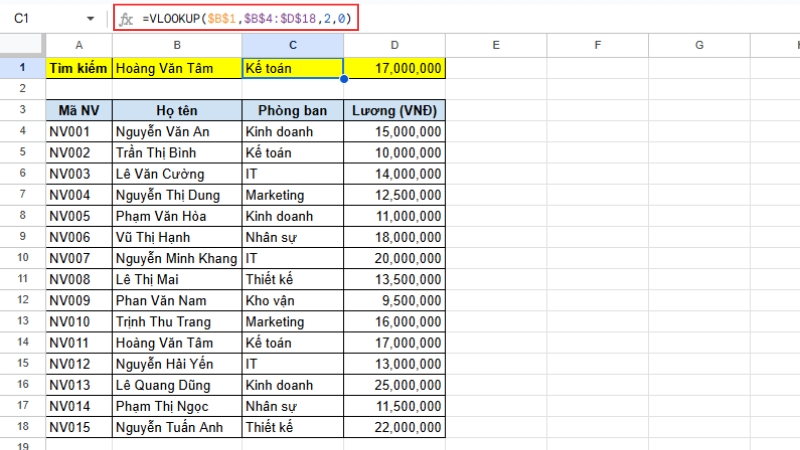
Giải thích: Tìm giá trị trong $B$1, tra trong bảng $B$4:$D$18, lấy kết quả ở cột 2 (Phòng ban), tra chính xác.
Bước 3: Tra cứu lương
Tại ô D1, nhập công thức:
=VLOOKUP($B$1,$B$4:$D$18,3,0)
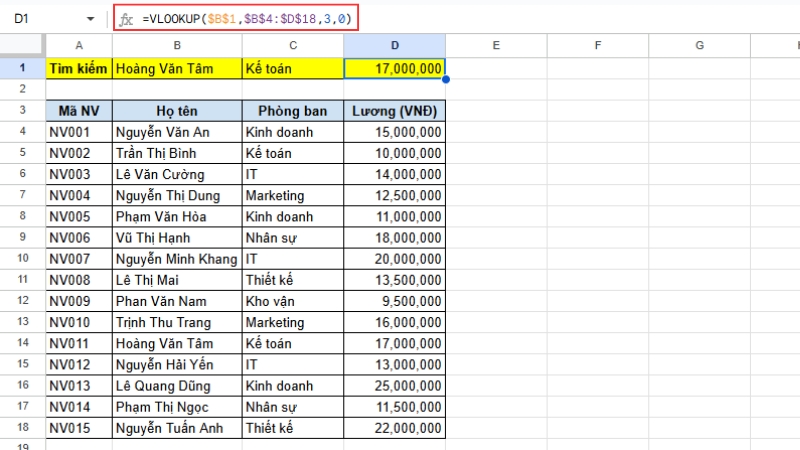
Giải thích: Tìm giá trị trong $B$1, tra trong bảng $B$4:$D$18, lấy kết quả ở cột 3 (Lương), tra chính xác.
Bước 4: Kiểm tra kết quả
- Nhập "Hoàng Văn Tâm" vào ô $B$1
- → C1 hiển thị "Kế toán"
- → D1 hiển thị "17,000,000"
Ví dụ 2: Xếp loại học sinh theo điểm bằng tra cứu gần đúng
Tình huống: Bạn có bảng điểm của học sinh và cần xếp loại học lực theo thang điểm:
- Dưới 5.0: Yếu
- Từ 5.0 đến dưới 6.5: Trung bình
- Từ 6.5 đến dưới 8.0: Khá
- Từ 8.0 đến dưới 9.0: Giỏi
- Từ 9.0 trở lên: Xuất sắc
Công thức: Tại cột "Xếp loại", nhập:
=VLOOKUP(C2,$F$2:$G$6,2,1)
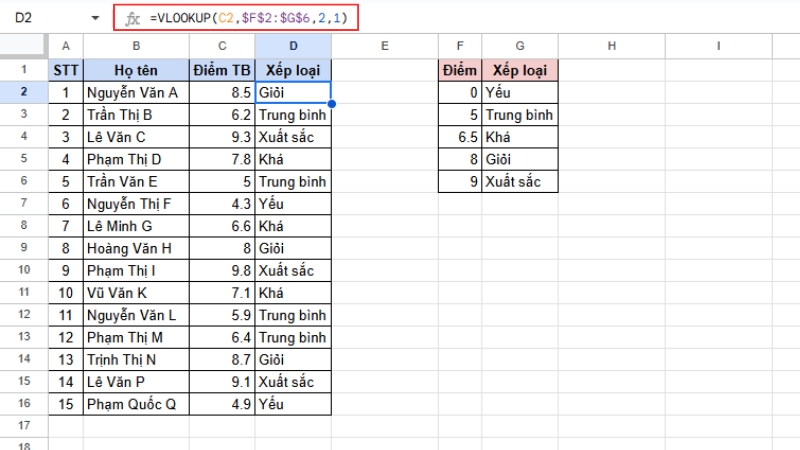
Lưu ý quan trọng: Range_lookup = 1 (TRUE) để tra cứu gần đúng. Excel sẽ tìm giá trị lớn nhất nhỏ hơn hoặc bằng điểm cần tra, do đó:
- Điểm 8.5 → Giỏi (vì 8.5 ≥ 8.0 và < 9.0)
- Điểm 6.2 → Khá (vì 6.2 ≥ 6.5 là sai, nên lùi về 5.0 → Trung bình) - Sửa lại: điểm 6.2 sẽ lấy ngưỡng 5.0 → Trung bình vì 6.2 < 6.5
- Điểm 9.3 → Xuất sắc (vì 9.3 ≥ 9.0)
Ví dụ 3: Kết hợp IF để tra cứu theo điều kiện
Tình huống: Cửa hàng bạn có 2 bảng giá khác nhau cho Tủ lạnh và Máy giặt. Tùy theo loại sản phẩm được chọn, bạn muốn tự động tra đúng bảng giá.
Công thức:
=VLOOKUP(G8,IF(G7="TULANH",$B$3:$D$7,$B$11:$D$15),3,0)
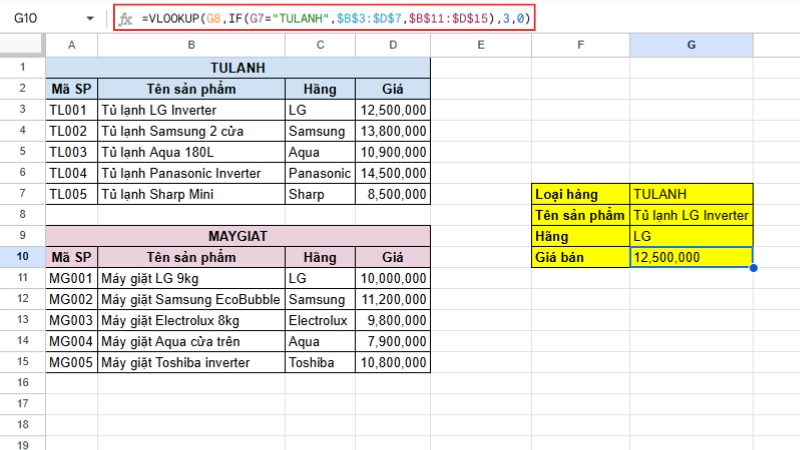
Giải thích:
- Nếu ô G7 (loại sản phẩm) = "TULANH" thì tra trong bảng B3:C7 (bảng giá tủ lạnh)
- Nếu không phải thì tra trong bảng B11:C15 (bảng giá máy giặt)
- Lấy kết quả từ cột 3 (giá bán)
- Tra chính xác (0)
Mẹo: Khi làm việc với nhiều file Excel nặng, có kết nối mạng FPT tốc độ cao giúp bạn mở, chỉnh sửa và lưu file trên cloud dễ dàng hơn rất nhiều.
Mạng FPT - Vi vu học tập, thoải mái làm việcVí dụ 4: Dùng 2 điều kiện bằng cột phụ
Tình huống: Bạn cần tra giá sản phẩm dựa trên 2 điều kiện: Tên sản phẩm VÀ Màu sắc. Vì VLOOKUP chỉ tra theo 1 cột, bạn cần tạo cột phụ để ghép 2 điều kiện lại.
Các bước thực hiện:
Bước 1: Tạo cột phụ (cột A) để ghép 2 điều kiện
Tại A2: =B2&" "&C2
Kết quả: "Áo thun Hồng", "Áo thun Xanh", "Quần jean Đen"
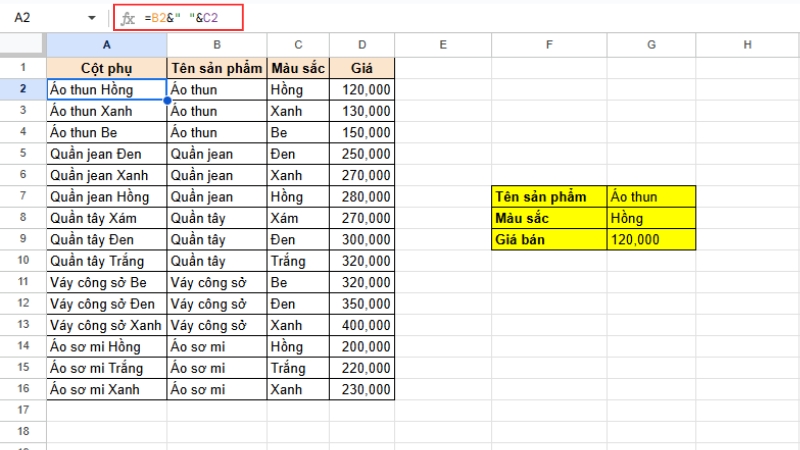
Kéo công thức xuống các dòng còn lại
Bước 2: Tạo ô tra cứu
- Tại ô G7 (Tên sản phẩm): nhập "Áo thun"
- Tại ô G8 (Màu sắc): nhập "Hồng"
Bước 3: Dùng VLOOKUP tra giá
Tại ô G9: =VLOOKUP(A2,$A$2:$D$16,4,0)
Kết quả: 120,000
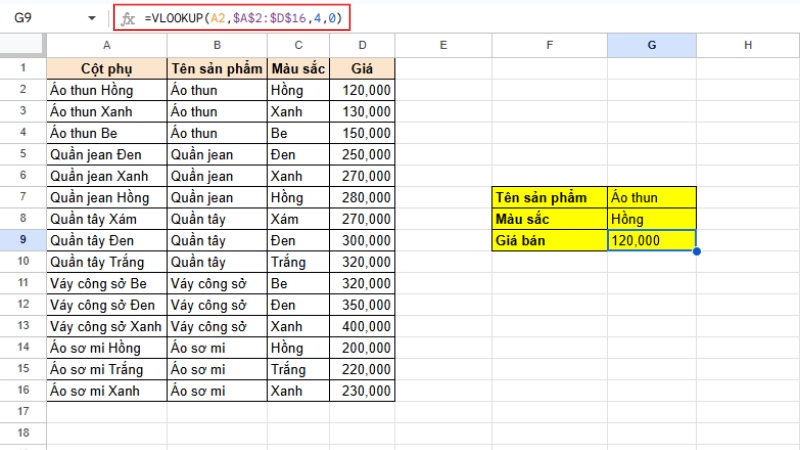
Giải thích: VLOOKUP tìm "Áo thun Hồng" trong cột A (cột phụ đã ghép), sau đó lấy giá ở cột 4.
Ví dụ 5: Kết hợp với LEFT và Data Validation (danh sách chọn)
Tình huống nâng cao: Bạn muốn tạo một form tra cứu chuyên nghiệp với danh sách thả xuống (dropdown), đồng thời tự động lấy một phần mã để tra cứu.
Bước 1: Tạo danh sách thả xuống
- Chọn ô cần tạo dropdown (ví dụ B2)
- Vào Data → Data Validation
- Chọn "List" và nhập nguồn dữ liệu (hoặc chọn vùng chứa danh sách)
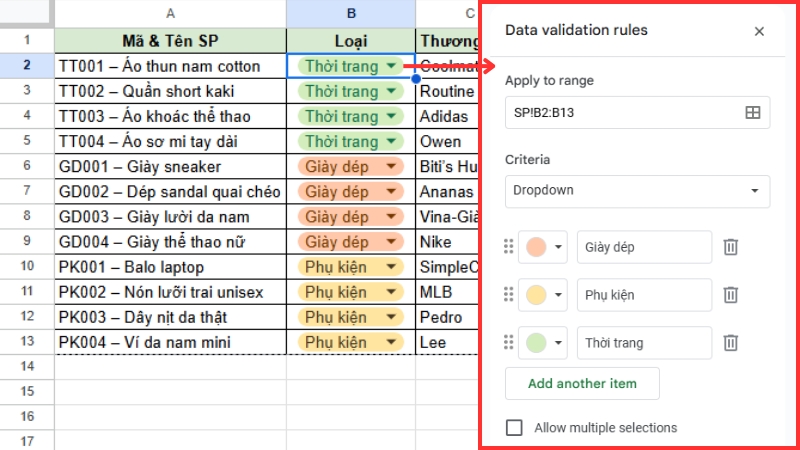
Bước 2: Lấy ký tự đầu bằng hàm LEFT
Giả sử mã sản phẩm có dạng "TT001 – Áo thun nam cotton", bạn chỉ cần lấy "TT001" để tra
Công thức: =LEFT(A2,5) (lấy 5 ký tự đầu)
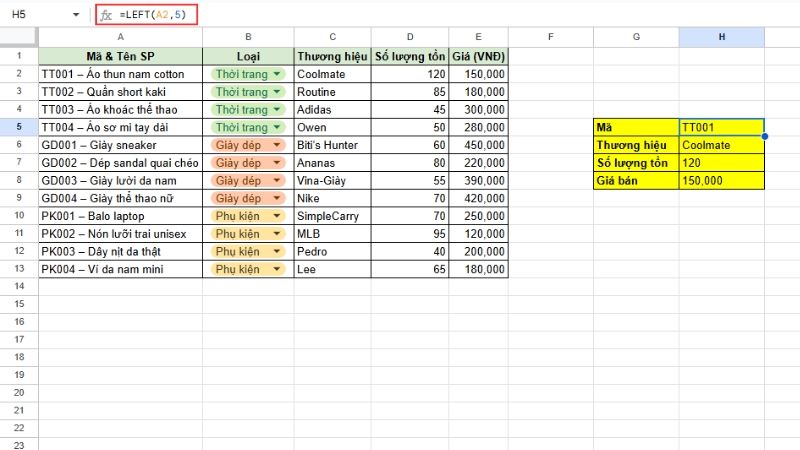
Bước 3: Kết hợp với VLOOKUP
Giả sử bạn muốn tra Giá, Thương hiệu, và Số lượng tồn tương ứng:
- Thương hiệu – tại ô H6: =VLOOKUP(LEFT(A2,5)&"*",$A$2:$E$13,3,0)
- Số lượng tồn – tại ô H7: =VLOOKUP(LEFT(A2,5)&"*",$A$2:$E$13,4,0)
- Giá – tại ô H8: =VLOOKUP(LEFT(A2,5)&"*",$A$2:$E$13,5,0)
Bước 4: Kiểm tra kết quả
Chọn B3 = "Thời trang"
Nhập mã sản phẩm TT001
- → H6 hiển thị Coolmate
- → H7 hiển thị 120
- → H8 hiển thị 150,000
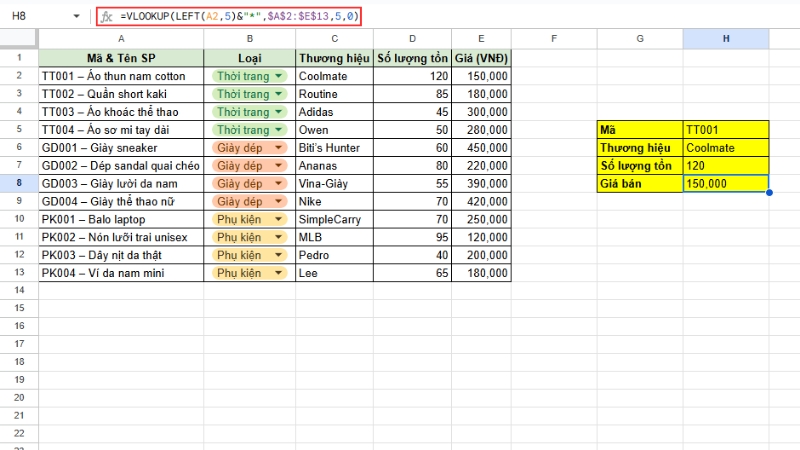
Lợi ích: Tạo giao diện tra cứu thân thiện, giảm sai sót khi nhập tay.
Lỗi thường gặp khi dùng VLOOKUP và cách khắc phục
Khi làm việc với VLOOKUP, bạn sẽ thường xuyên gặp các lỗi sau. Đừng lo, mỗi lỗi đều có cách khắc phục đơn giản!
#N/A: Không tìm thấy giá trị cần dò
- Giá trị cần tìm không tồn tại trong cột đầu tiên của bảng dò
- Có khoảng trắng thừa ở đầu hoặc cuối giá trị
- Kiểu dữ liệu không khớp (một bên là số, một bên là text)
- Dùng Range_lookup = 0 (chính xác) nhưng giá trị không khớp hoàn toàn
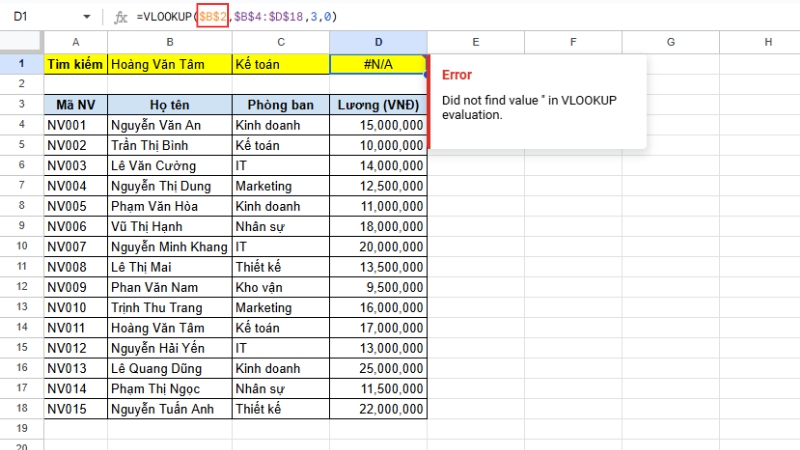
#REF!: Cột cần lấy vượt quá giới hạn bảng
- Số thứ tự cột (Col_index_num) lớn hơn số cột trong Table_array
- Ví dụ: Bảng dò chỉ có 3 cột nhưng bạn ghi Col_index_num = 4
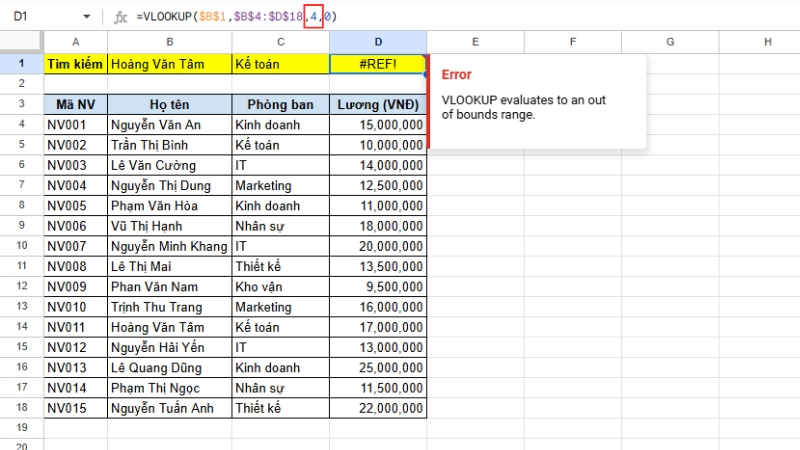
#VALUE!: Giá trị quá dài hoặc sai kiểu
- Lookup_value có độ dài trên 255 ký tự
- Col_index_num nhỏ hơn 1
- Thiếu đường dẫn đầy đủ khi tra cứu từ file khác
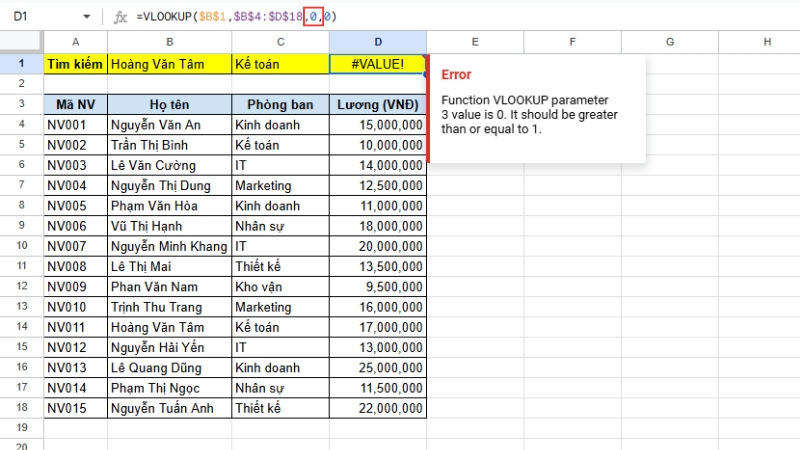
#NAME?: Sai tên hàm, thiếu dấu ngoặc kép
- Viết sai tên hàm: VLOKUP, VLOOKP, VLOOOKUP
- Quên dấu ngoặc kép cho giá trị text: =VLOOKUP(NV001,...) thay vì =VLOOKUP("NV001",...)
- Dùng dấu phẩy (,) hoặc chấm phẩy (;) không đúng (tùy cài đặt vùng)
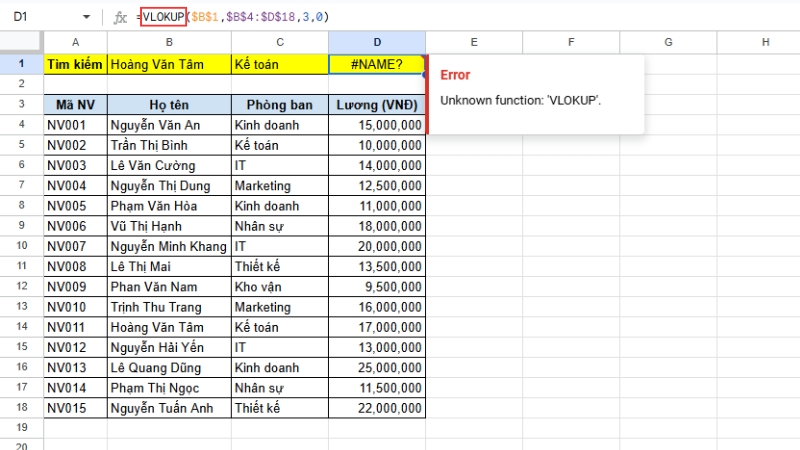
Bảng tổng hợp lỗi và cách sửa:
| Lỗi | Nguyên nhân chính | Giải pháp nhanh |
|---|---|---|
| #N/A | Không tìm thấy giá trị | Kiểm tra giá trị có tồn tại, xóa khoảng trắng thừa |
| #REF! | Cột vượt giới hạn | Giảm số thứ tự cột hoặc mở rộng bảng dò |
| #VALUE! | Giá trị quá dài, sai kiểu | Rút ngắn text, kiểm tra Col_index_num |
| #NAME? | Sai tên hàm, thiếu dấu " | Sửa tên hàm, thêm dấu ngoặc kép cho text |
Khi gặp lỗi, đừng vội bỏ cuộc! Với đường truyền internet FPT ổn định, bạn có thể nhanh chóng tra cứu thêm trên các diễn đàn hoặc xem video hướng dẫn chi tiết để giải quyết vấn đề.
Các câu hỏi liên quan đến cách dùng hàm VLOOKUP trong Excel
VLOOKUP có phân biệt chữ hoa chữ thường không?
Không, hàm VLOOKUP không phân biệt chữ hoa, chữ thường. Ví dụ "NV001", "nv001", "Nv001" đều được coi là giống nhau.
Có thể dùng VLOOKUP để tra từ phải sang trái không?
Không thể. VLOOKUP chỉ tra từ trái sang phải. Nếu cần tra ngược, bạn phải dùng kết hợp INDEX và MATCH hoặc dùng hàm XLOOKUP (Excel 365).
Khi nào nên dùng TRUE và khi nào dùng FALSE trong Range_lookup?
- Dùng FALSE (0): Khi cần tra chính xác - làm việc với mã số, tên riêng, dữ liệu cụ thể
- Dùng TRUE (1): Khi cần tra gần đúng - xếp loại, phân khung, tìm giá trị trong khoảng
VLOOKUP có thể tra cùng lúc nhiều giá trị không?
Có, bạn có thể sao chép công thức xuống nhiều dòng. Mỗi dòng sẽ tra cứu giá trị riêng của nó.
Tại sao VLOOKUP chỉ trả về kết quả đầu tiên khi có nhiều giá trị trùng?
Đây là cách hoạt động mặc định của VLOOKUP. Nếu cần lấy tất cả giá trị trùng, bạn cần dùng công thức nâng cao hơn với FILTER hoặc kết hợp nhiều hàm.
Có thể dùng VLOOKUP giữa các file Excel khác nhau không?
Có, bạn cần mở cả 2 file và sử dụng cú pháp: =VLOOKUP(A2,'[TenFile.xlsx]Sheet1'!$A$2:$D$20,2,0). Lưu ý: khi làm việc với nhiều file lớn, việc có mạng FPT với tốc độ cao sẽ giúp việc mở và đồng bộ file mượt mà hơn.
VLOOKUP có chậm khi dữ liệu lớn không?
Với dữ liệu hàng nghìn, hàng chục nghìn dòng, VLOOKUP có thể chậm. Trong trường hợp này, nên cân nhắc dùng INDEX MATCH hoặc chuyển sang Power Query.
Làm sao để VLOOKUP không báo lỗi khi ô tra cứu để trống?
Dùng công thức: =IF(A2="","",VLOOKUP(A2,$D$2:$F$20,2,0)) - Nếu ô A2 trống thì không làm gì, nếu có giá trị mới tra cứu.
Kết luận
Hàm VLOOKUP là một trong những công cụ mạnh mẽ và thiết yếu nhất trong Excel, giúp bạn tiết kiệm hàng giờ đồng hồ khi làm việc với dữ liệu lớn. Từ việc tra cứu thông tin nhân viên, xếp loại học sinh cho đến đối chiếu giá sản phẩm, VLOOKUP đều có thể xử lý một cách nhanh chóng và chính xác.
Hãy bắt đầu thực hành ngay với những ví dụ trong bài viết này. Càng luyện tập nhiều, bạn càng nhanh chóng nắm vững kỹ năng này. Và đừng quên, một kết nối internet ổn định từ mạng FPT sẽ là trợ thủ đắc lực giúp bạn học tập và làm việc hiệu quả hơn, không bị gián đoạn giữa chừng.